目 录
一、安装、注册管理端
二、安装客户端
三、在管理端设置策略
1、存储设备控制
2、设置特定U盘使用
3、设置禁止打开的程序
4、允许特定QQ号登录
5、设置禁止打开的网页
6、修改密码
四、在客户端修改策略
五、取消注册
六、卸载软件
1、卸载管理端
2、卸载客户端
网络版包含管理端和客户端,不能安装在同一台电脑上,网络版只需在管理端注册(试用版无需注册)。管理端用于设置策略,无法控制本机。安装正式版软件前,须将试用版全部卸载。
大势至电脑文件防泄密系统(下载地址:http://www.grablan.com/monitorusb.html)是当前国内一款专门保护企业电脑文件安全、防止U盘泄密的数据防泄密系统。通过在局域网一台电脑安装管理端,局域网其他电脑安装客户端软件,就可以实时禁止电脑U盘使用、禁用USB存储设备、防止邮件泄密、防止网盘泄密、防止QQ发送文件泄密以及禁止FTP文件上传泄密等,防止通过各种管道泄密的行为。同时,大势至数据防泄漏系统还可以对操作系统关键位置(如禁止打开注册表、禁止打开组策略、禁止打开计算机管理)进行有效的管控,防止员工试图修改操作系统关键位置而绕过系统监控的行为。
大势至企业防泄密软件的安装和使用极为简单,具体如下:
一、安装、注册管理端
1、安装管理端。双击管理端程序,按提示操作。如有拦截信息,全部设置为允许。安装成功后管理端自动隐藏,按住快捷键Alt+F1可唤出管理端界面。
2、如果采用加密狗注册,须在管理端电脑插上加密狗,重启管理端后即为正式版。
3、如果采用注册码注册,安装管理端后,通过快捷键唤出界面,点“注册授权”,将机器码复制给大势至公司,大势至公司回传注册码。把注册码复制到注册码框中,点击“确定”即可。
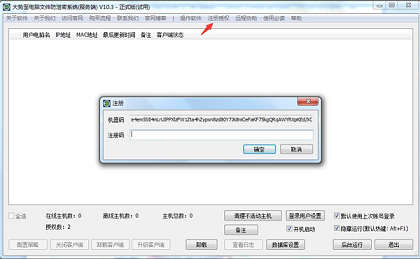
(图:管理端注册页面)
注册成功后,界面左上方会显示正式版,左下方会显示授权数。注册完毕后,请自行保存注册码。
二、安装客户端
在被控电脑上安装客户端,安装完成后自动隐藏,并可通过管理端扫描到。按住客户端快捷键Alt+F2,在弹出的登录框中输入用户名和密码(可修改,默认用户名admin,默认密码123),可看到客户端界面。
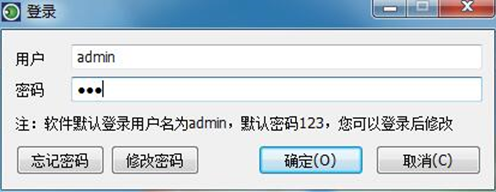
(图:按住快捷键弹出的密码框)
如果成功连接到管理端,客户端软件右下角会显示“已连接:管理端IP地址”,如果没有连接成功,在客户端软件右下角处,输入管理端IP,然后点右侧“保存”按钮,就可以成功连接到管理端了。如下图:
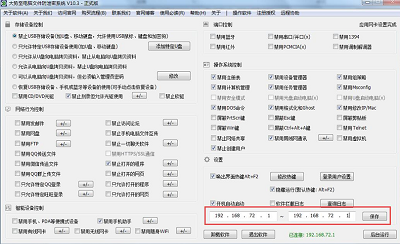
(图:客户端软件界面)
三、在管理端设置策略
打开管理端,选中客户端,然后点击“配置策略”,弹出功能界面,修改后,点“确定”即生效。
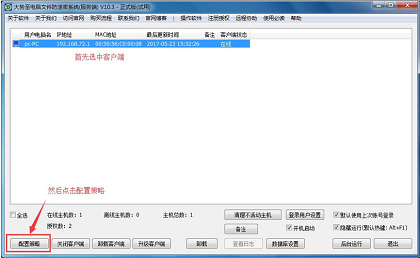
(图:选中客户端)
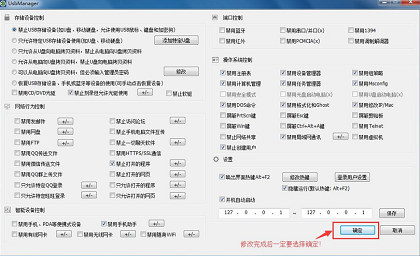
(图:配置策略页面)
通过管理端既可单独设置一台电脑,也可批量设置多台电脑。设置完毕后点“后台运行”,如果点了“退出软件”,则快捷键失效,可通过重启电脑恢复使用。
1、存储设备控制
禁止电脑连接U盘、移动硬盘等,只需勾选第一项 “禁止USB存储设备。。。”,立即生效。
2、设置特定U盘使用
在管理端插上U盘,勾选“只允许特定USB存储设备使用”,点击“添加特定U盘”,在弹出的窗口中,将左侧序列号选中(插上U盘后自动显示),添加至右侧,然后“保存”,即设置完毕。
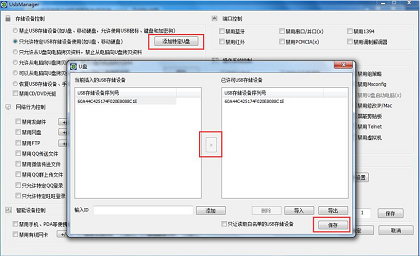
(图:添加特定U盘)
3、设置禁止打开的程序
勾选“禁止打开的程序”,点击“+/-”,然后点击“添加”,输入关键词例如“微信”,然后“确定”,保存即可。设置“只允许打开的程序”方法相同。
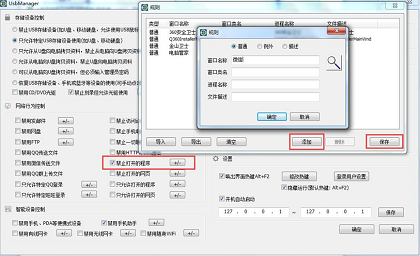
(图:设置禁止打开的程序)
4、允许特定QQ号登录
勾选“只允许特定QQ登录”,点击“+/-”,在弹出的小窗口中输入QQ号并点击添加,最后保存即可。
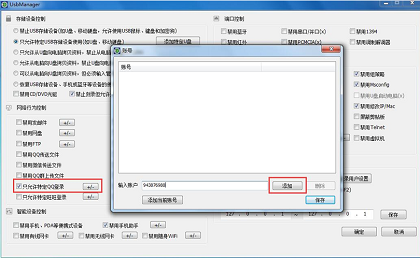
(图:允许特定QQ登录)
5、设置禁止打开的网页
勾选“禁止打开的网页”,点击“+/-”,在弹出的窗口中输入要禁止打开的网站名称,例如新浪网,只需输入“新浪”,点“添加”,然后保存即可。设置“只允许打开的网页”方法相同。
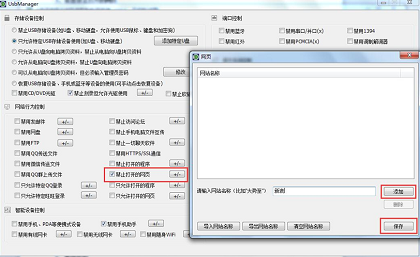
(图:设置禁止打开的网页)
6、修改密码
密码用于打开或退出软件使用,通过管理端批量为客户端指派策略后,软件将自动为所有客户端分配一个随机密码,防止用户私自退出客户端。
如果需要修改密码,点击 “登录用户设置”,双击默认的用户名admin即可修改。
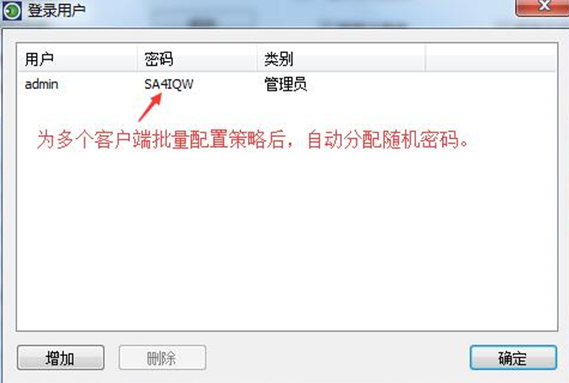
四、在客户端修改策略
在被控电脑上,通过热键和密码打开软件,修改设置后,点“后台运行”。如果点了“退出软件”,则控制失效,快捷键失效,可通过重启电脑恢复控制。客户端用于紧急情况使用,已连接到管理端之后将无法通过客户端修改设置。
五、取消注册
在管理端界面,有“取消注册”选项,切勿私自点此选项,点击后无任何提示信息,直接取消注册变回试用版,并且无法通过原来的注册号重新注册。如果需要取消注册,须联系大势至公司。
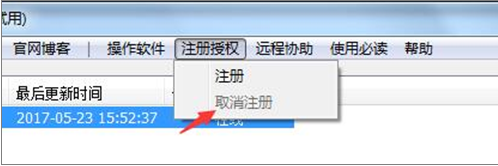
(图:取消注册页面)
六、卸载软件
1、卸载管理端
通过热键和密码,打开管理端界面,点击界面下端“卸载”,按提示操作。
2、卸载客户端
方法一:打开客户端界面,直接点界面上的“卸载软件”按钮,按提示操作。
方法二:在管理端,勾选目标电脑,点击界面下端“卸载客户端”,立即卸载客户端软件,无确认提示信息,卸载后,在管理端软件界面上,该电脑显示为黑色、离线。客户端电脑无提示信息。
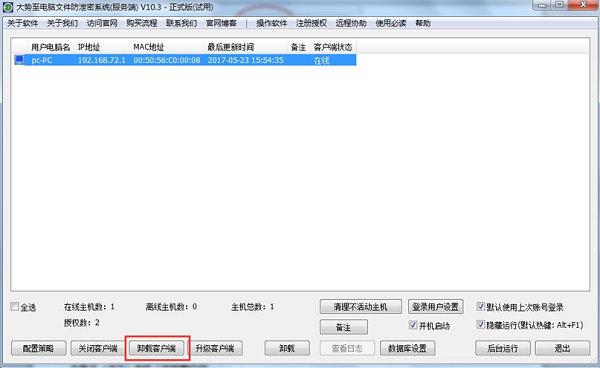
(图:通过管理端卸载客户端)